MT4は世界中のトレーダーから愛される高性能チャートツールです。
そんなチャートツールがアプリでも使えてすごく便利なので今回はMT4のスマホ版の紹介をしていきます。
MT4対応のFX会社に口座を持ってない方にも非常に役立つので、是非参考にしてみてください!
- スマホ版のMT4とは?
- スマホ版MT4のログイン方法
- スマホ版MT4の使い方
- スマホMT4の注文方法
- スマホ版MT4の決済方法
MT4を使うならインジケータが豊富で使いやすいJFXで取引するのがおすすめ。
ぜひ一度公式サイトを見てみてください!
\口座開設&取引で最大101,000円!/
▼おすすめのMT4が使えるFX会社については以下の記事をご参考ください。

スマホ版のMT4とは?
MT4は世界で最も有名なFX取引ができるプラットフォームです。
テクニカル指標を複数表示させたり、オリジナルのEA等も使うことができます。
そんな高性能ツールをスマホで使えるようになったのがスマホ版MT4。
スマホでMT4が使えるFX会社でおすすめなのがJFXとFXTXの2社です。
JFXのスマホ版MT4
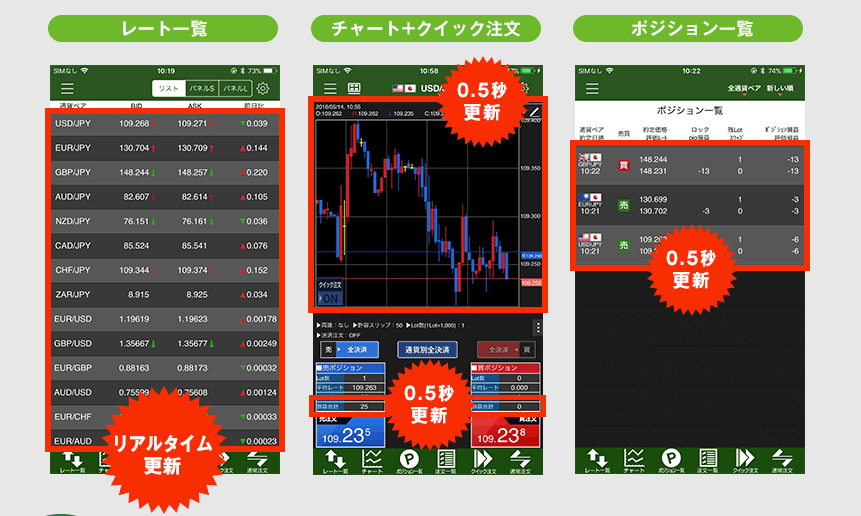
JFXはMT4を使いたい方に一番おすすめなFX会社。
スマホでのインジケータが豊富で、約定率も高いため、特にスキャルピング等の短期トレーダーに人気のFX会社です。
今なら最大101,000円のキャッシュバックキャンペーンを実施中なので、この機会に口座開設をしておきましょう!
\口座開設&取引で最大101,000円!/
FXTFのスマホ版MT4

FXTFの強みは圧倒的にスプレッドが狭い点です。
ドル円の0.1銭に加えて、その他通貨ペアも他社よりも低いスプレッドを提供しています。
また、充実したマーケット情報や、自動売買システムのオリジナルEAも豊富に揃い、MT4は全て国内で安心です。
スマホ版MT4のログイン方法
ここではスマホ版MT4のログイン方法について説明していきます。
まずログイン方法は3タイプに別れます。
- リアル口座をお持ちでない方
- リアル口座をお持ちの方
- 複数のリアル口座をお持ちの方
あなたが当てはまる方法からログインをしていきましょう。
リアル口座をお持ち出ない方

MT4対応のFX会社のリアル口座をお持ちでない方はスマホ版アプリをダウンロードして、MT4デモ口座申請をすれば無料でMT4アプリにログインできます。
MT4でチャート分析をしたい方やデモトレードをしたい方には無料で利用できるのは嬉しいですね。
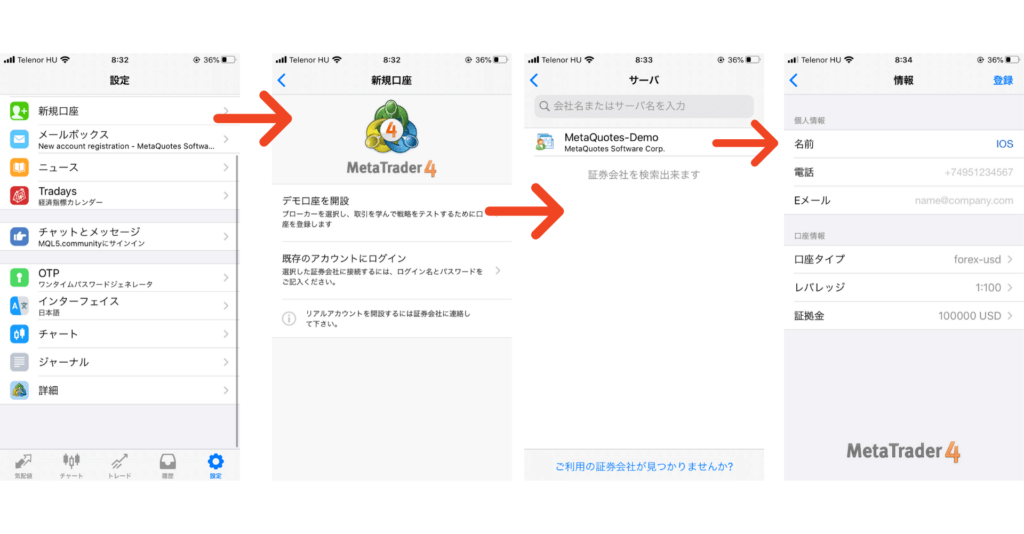
ログイン方法としては、まずメニューバーから新規口座を選択。
↓
個人デモアカウントを開設を選択。
↓
MetaQuotes-Demo選択し、電話、Eメールを入力。登録をタップ。
↓
ログインID、 パスワードが出てきますのでそれをメモして完了をタップすればデモ口座の開設完了。
リアル口座をお持ちの方

リアル口座を開設済みの方はサーバー名、ログイン名、パスワードをお持ちでしょう。
それを使ってアプリと口座を連結させましょう。
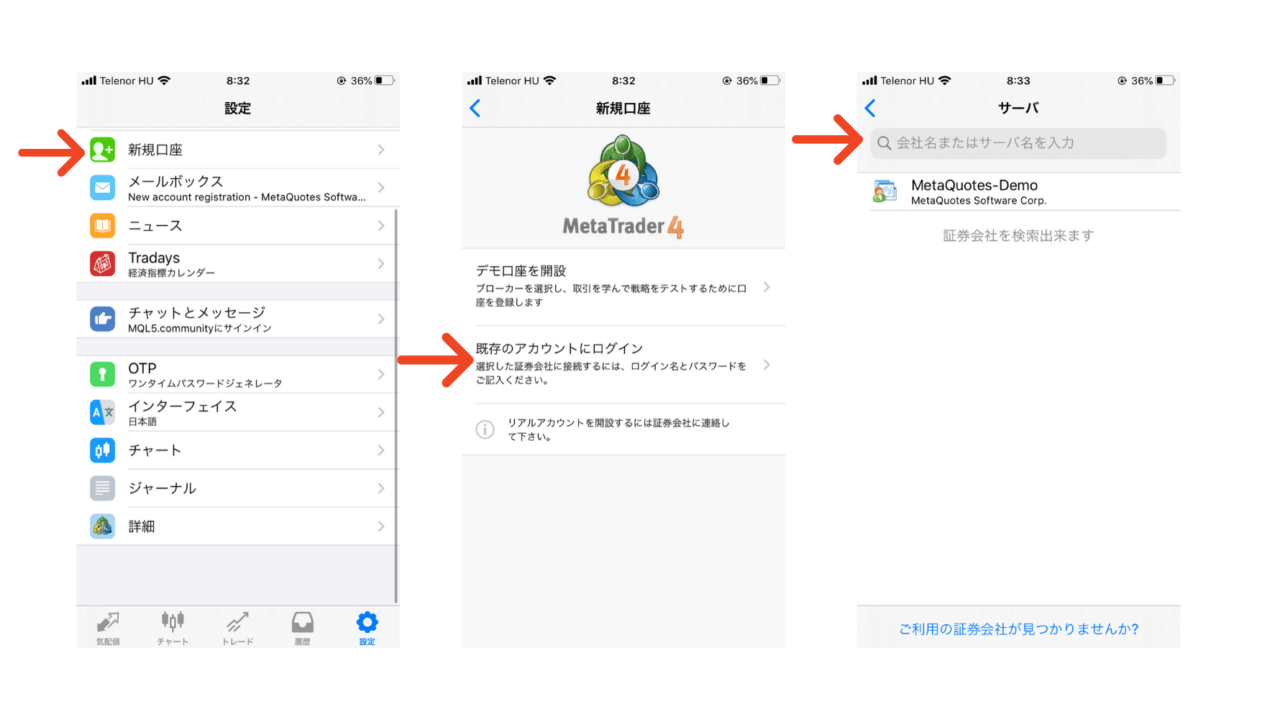
先ほどとおなじようにメニューバーから新規口座を選択。
↓
既存アカウントにログインを選択。
↓
サーバー名を入力。すると検索結果が表示されますので選択。
↓
ログインID、パスワードを入力しサインインタップで完了です。
複数のリアル口座をお持ちの方

複数のアカウントをMT4で管理することができると非常に便利。
リアル口座にログインする画面でパスワードの保存をONにしておけば、アプリがログイン情報を保存してくれます。
次回から口座に自分の複数のアカウントが保存されていますので、確認したい口座をタップしてログインしましょう。
\口座開設&取引で最大101,000円!/
スマホ版MT4の使い方
この項ではスマホ版MT4の使い方を解説していきます。
特に難しい操作などもなく、使いやすい仕様になっていますが一つ一つ丁寧に見ていきましょう。
気配値メニュー
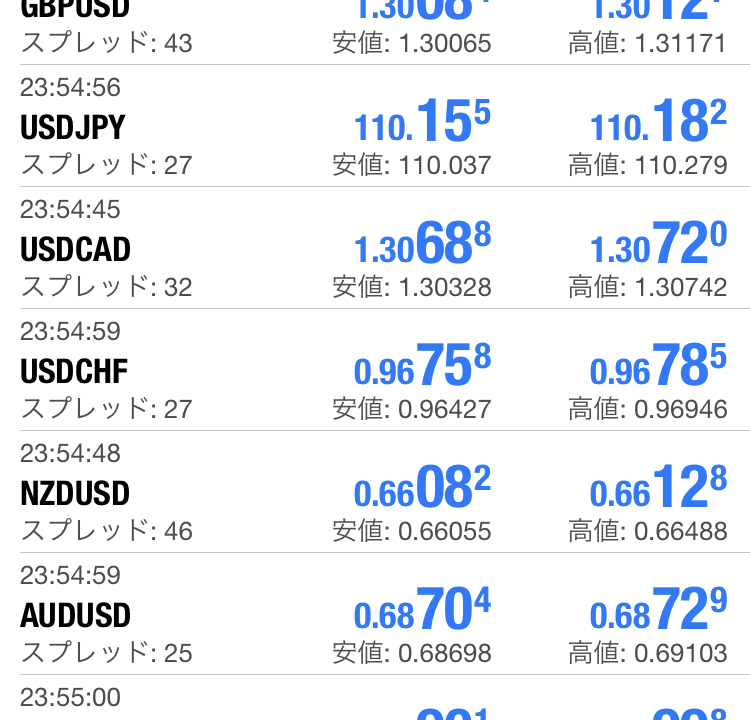
最初のメニューが気配値メニューになります。
ここでは下のメニュバーをタップするとチャートやトレードに移動することができます。
また、通貨をタップすると、選択した通貨ペアのトレード、チャート画面にとぶことができます。
また、気配値の項目を必要な分だけ表示することもできます。
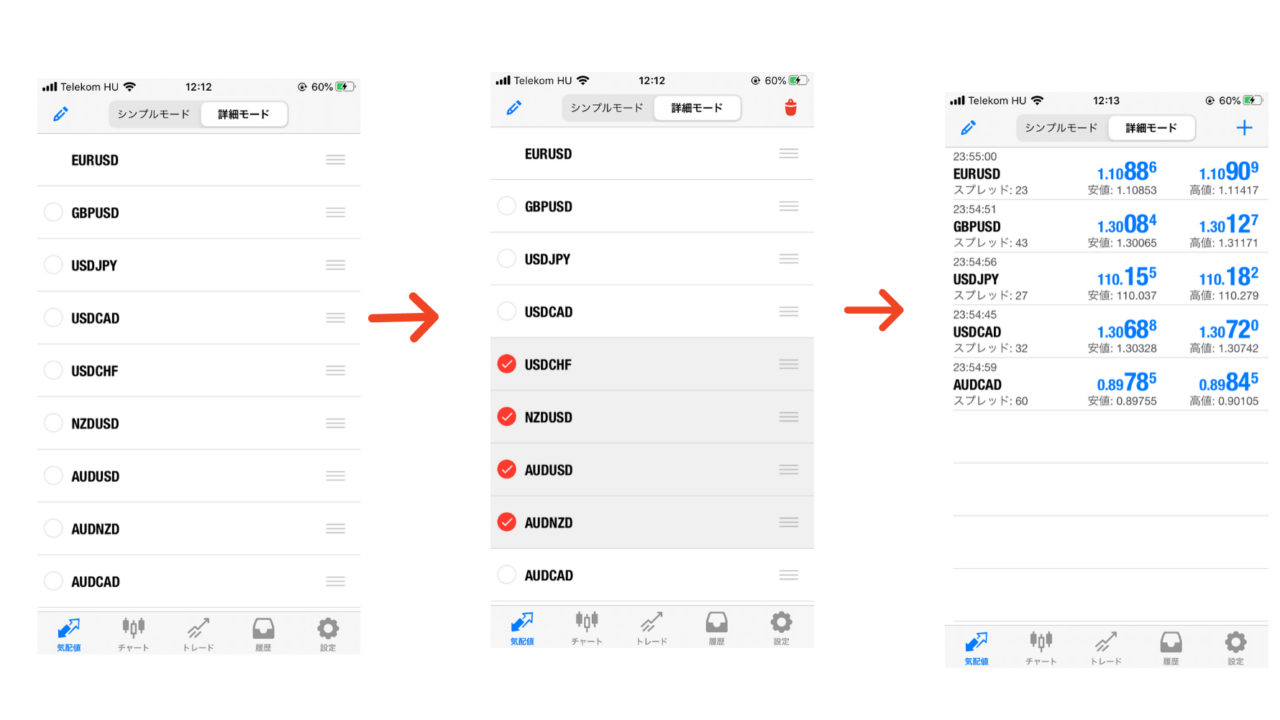
まず、左上のペンツールをタップします。
すると真ん中の画面が出てきますので、左の丸印をタップして右上のゴミ箱ボタンを押しましょう。
すると、必要な通貨ペアだけを表示することが可能。
また右の三本線を長押しして動かすと、通貨ペアの順番を変更できます。
チャートメニュー
次にチャート画面です。

上部のツールバーで時間足の変更や自分好みの線などを引くことができます。
これを使えば、自分の見やすいチャート画面を簡単に作ることができます。
トレードメニュー
次はトレードメニューです。
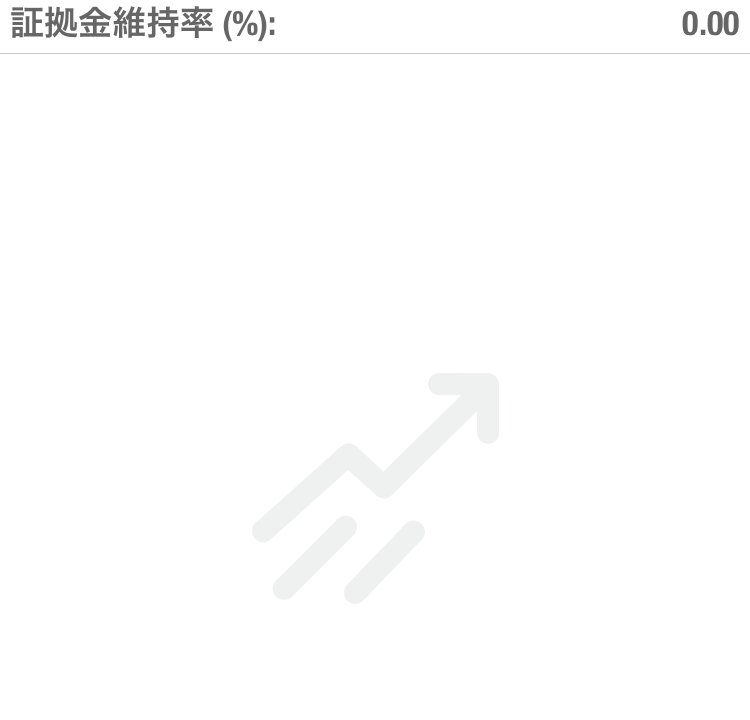
こちらの画面では残高や取引状況などは全く入っていませんが、
取引口座にお金が入っていたり、取引しているならば、中央部分に取引状況が表示されます。
履歴メニュー
履歴メニューでは今までの取引の記録を見ることができます。
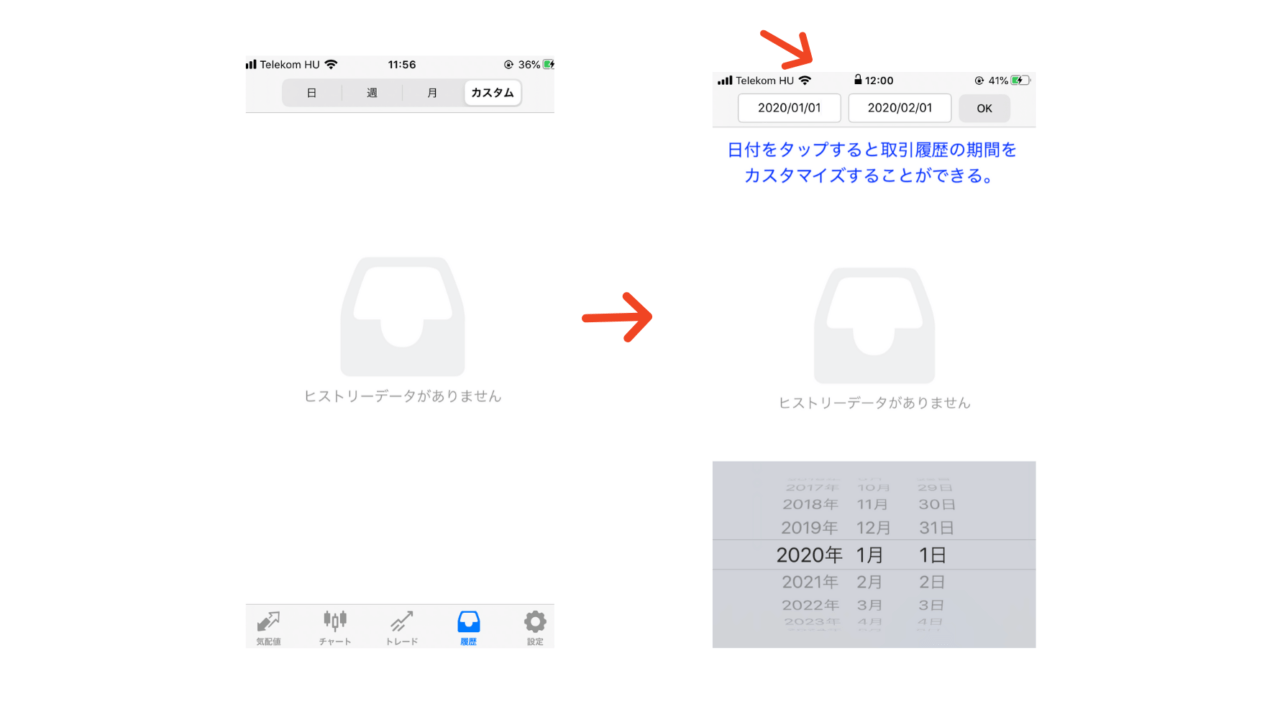
- 日•••その日のトレードの記録
- 週•••その週のトレードの記録
- 月•••その月のトレードの記録
カスタムでは見たい期間を限定して見ることができます。
設定メニュー
この設定メニューでは上から
- デモ口座作成や口座をまとめる
- サポートへのメール
- ニュース
- ワンタイムパスワード(OTP)の設定
- 言語設定
- チャート設定
- アプリへのアクセス履歴
- より詳細な設定
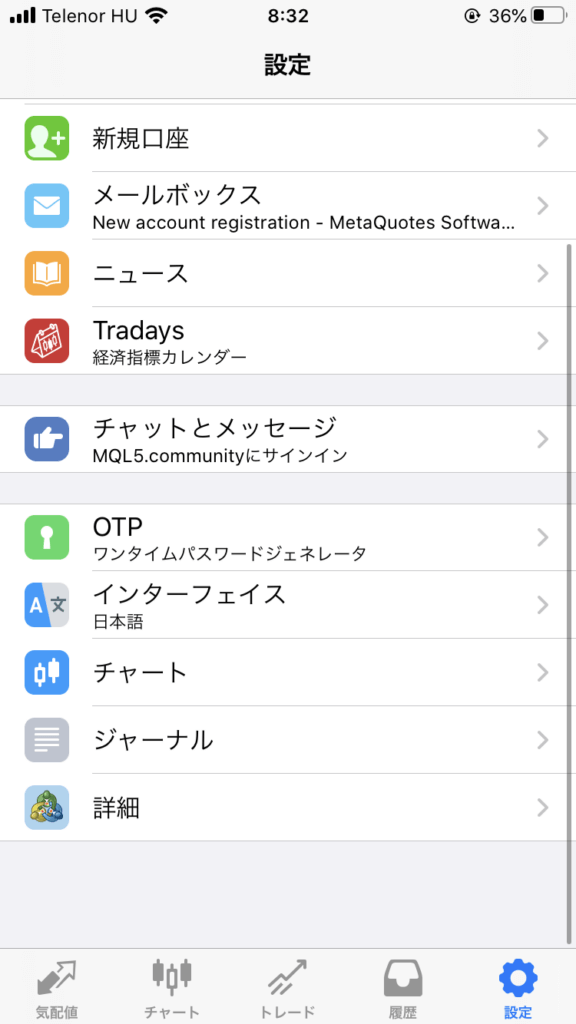
チャートや口座変更の時に使いますが、頻繁に使うことはありませんし、特に重要な項目もありません。
スマホ版MT4の注文方法

次にスマホ版MT4の注文方法について解説していきます。
以下は注文の順番です。
- 通貨を選ぶ
- 注文方法を選ぶ
- lot数
- ストップロスの設定
- テイクプロフィットの設定
- スリッページの設定
- 売買の選択
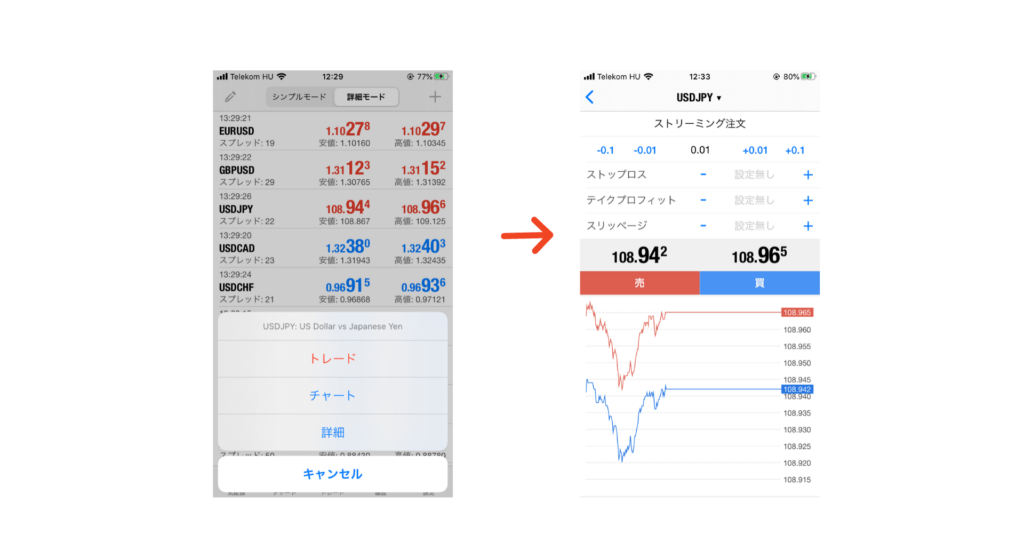
まず取引したい通貨を選択します。
成行注文の場合はストリーミング注文を選択したまま、取引数量を決め、売りか買いをタップします。
これで成行注文は完了です。
次に指値注文と逆指値注文について説明します。
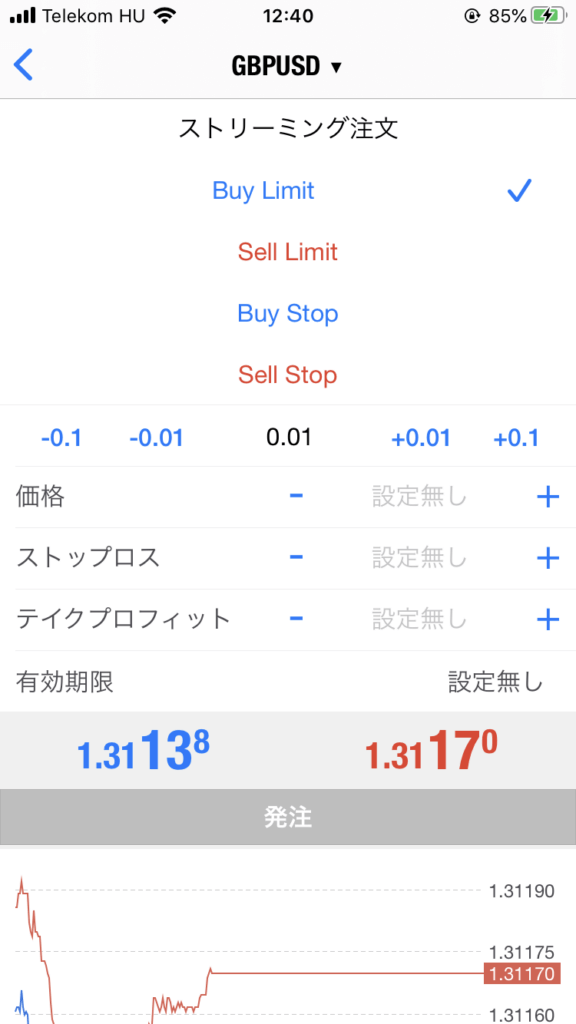
トレードをする前に注文方法を選択することができます。
しかし、指値、逆指値という言い方ではなく、英語表記になっているので少し分かりにくくなっています。
- Buy Limit•••指値買い
- Sell Limit•••指値売り
- Buy Stop•••逆指値買い
- Sell Stop•••逆指値売り
これさえ理解できれば、あとは取引方法を選択して注文価格を設定すれば注文完了です。
スマホ版MT4の決済方法

決済方法は4種類あります。
- 成行決済注文
- OCO注文
- IFD注文、IFO注文
- 分割決済
まずは成行決済から解説します。
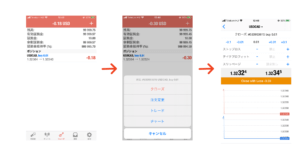
ポジションを保有している通貨ペアを長押しします。
「クローズ」という単語が出てきますので、押しましょう。
すると真ん中に「close with loss」が出てきましたのでそちらをタップすると決済することができます。
次にOCO注文を見ていきましょう。
OCO注文•••
One Cancel Otherの略称。指値、逆指値の両方を同時に注文し、片方のオーダーが成立したもう片方は勝手にキャンセルされる注文。
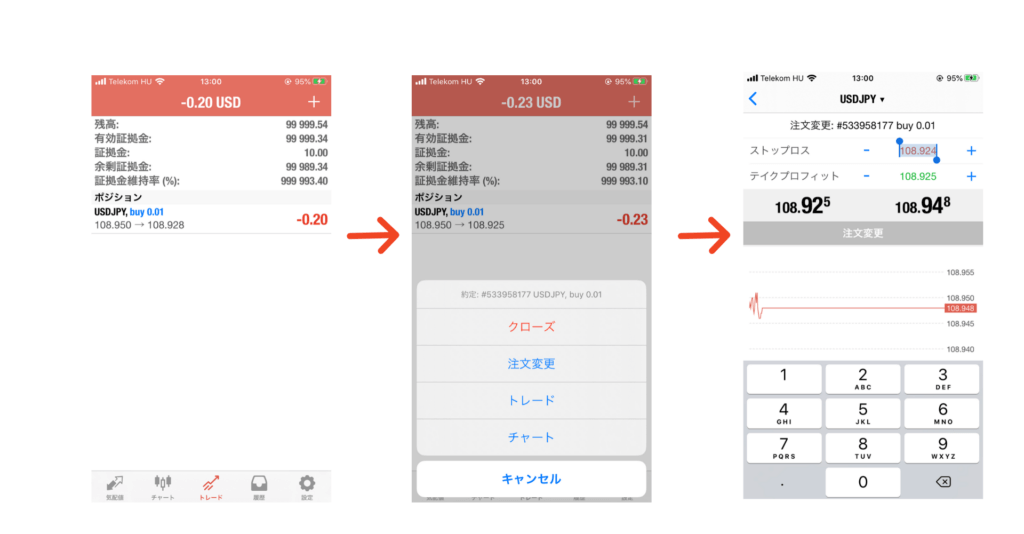
この注文もまずはポジションを長押しします。
そこで、クローズではなく、注文変更を押せばストップロスとテイクプロフィットを設定できますので、自分の好きなように価格を決めましょう!
次はIFDとIFOについて説明していきます。
IFD注文•••
価格した設定で決済注文と新規注文を同時に行う注文方法。
IFO注文•••IFD+OCO
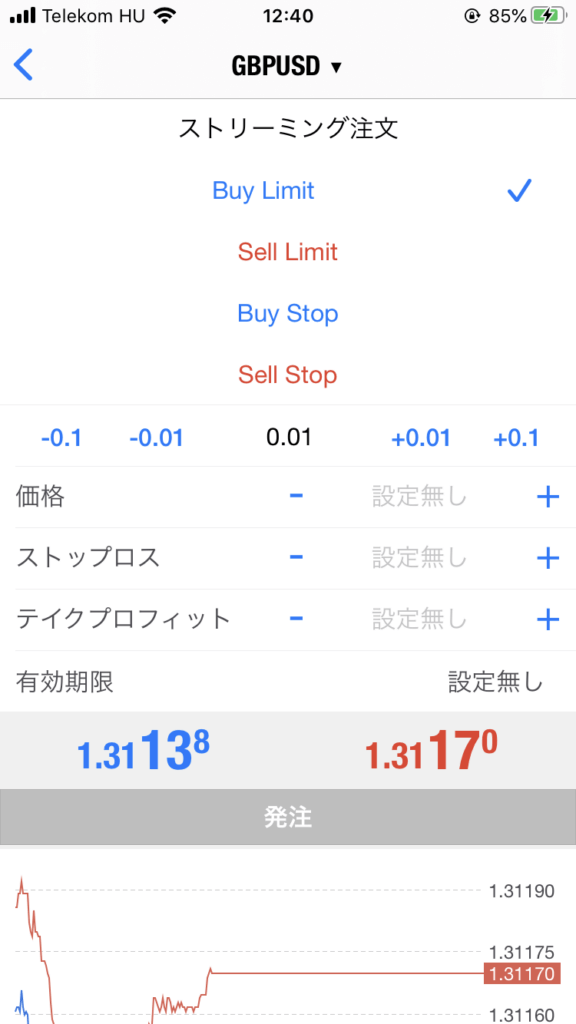
ここではまず4種類の指値、逆指値から注文したい方法を選択します。
そして、IFD注文したい場合は、ストップロスもしくはテイクプロフィットの片方だけを設定。
IFO注文をしたい場合は、この両者を設定しましょう。
最後に分割決済する方法を解説していきます。
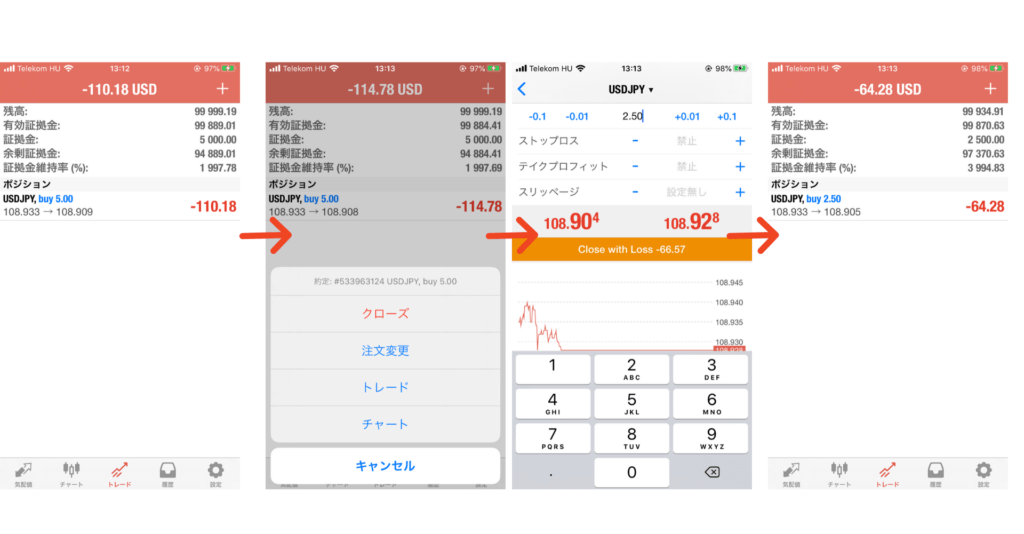
最初は成行決済と同じ流れですが、クローズする前にポジションの量を変化させましょう。
そうすれば、決済したい分だけ決済することができます。
スマホ版MT4のまとめ

今回はスマホ版MT4をまとめました。
外出中でもスマホがあればMT4でトレードができたり、チャートを確認できるのでとても便利なアプリです。
特にMT4口座を複数持っている方には一つにまとめて管理できることがとても魅力的ですね。
また、MT4口座を持ってない方もFX会社がキャンペーンをやっている内に口座開設してしまいましょう!
\口座開設&取引で最大101,000円!/






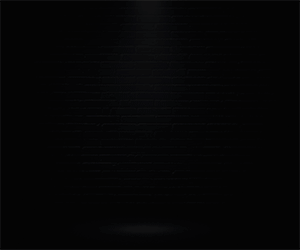

![トレイダーズ証券[みんなのFX]](https://img.tcs-asp.net/imagesender?ac=C100456&lc=PAN1&isq=27&psq=0)






